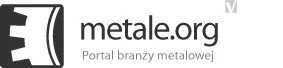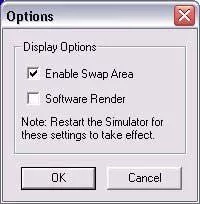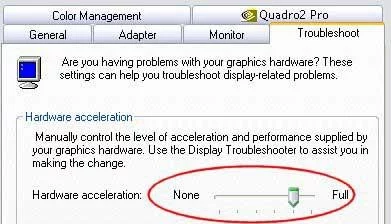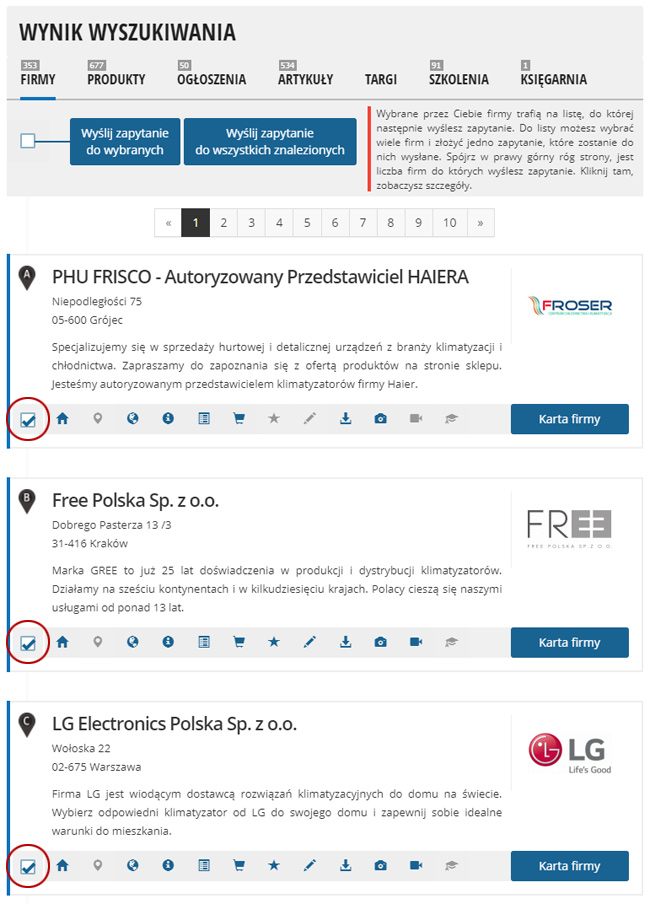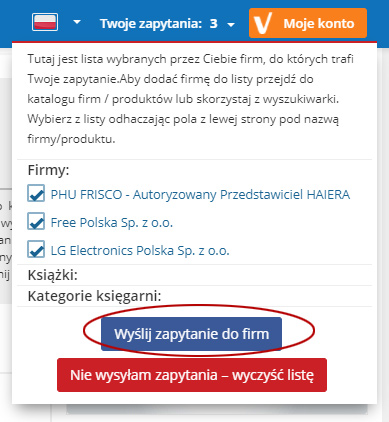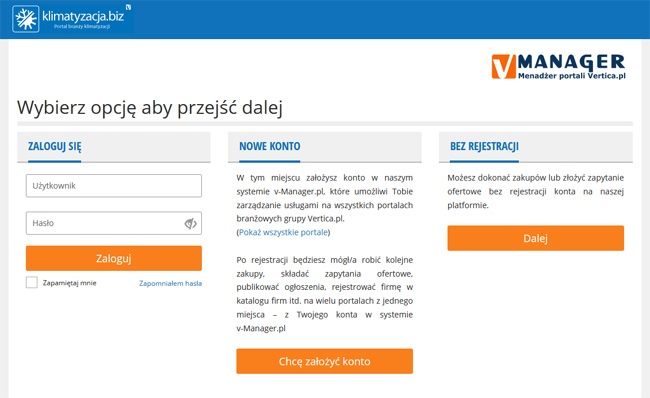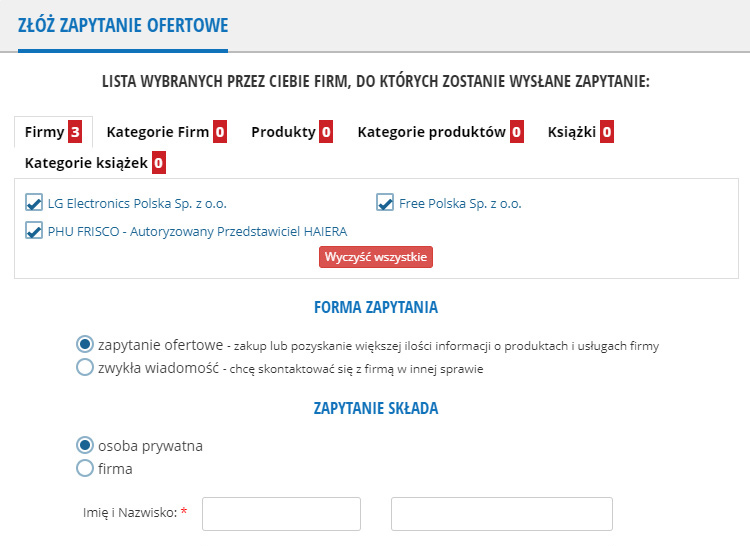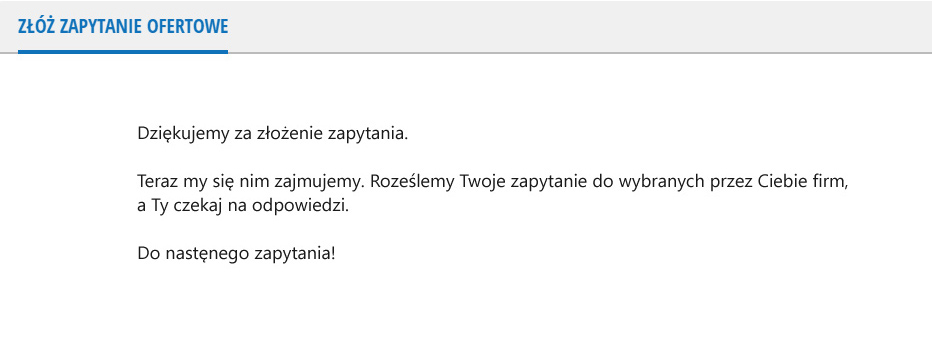W związku z częstymi pytaniami ze strony użytkowników o wybór odpowiedniej i wydajnej karty graficznej dla rozwiązania Edgecam producent przygotował krótki poradnik.
W związku z częstymi pytaniami ze strony użytkowników o wybór odpowiedniej i wydajnej karty graficznej dla rozwiązania Edgecam producent przygotował krótki poradnik.
Obsługiwane karty graficzne
Zalecane są karty graficzne posiadające sprzętową akcelerację OpenGL z wsparciem dla aplikacji Windows ICD/DVD. Wymagana jest karta z minimum 128 Mb ram do uruchamiania w wysokiej rozdzielczości.
Karta graficzna
Jeżeli podczas używania programu Edgecam wystąpiły problemy z grafiką, upewnij się że korzystasz z najnowszych sterowników dla twojej karty graficznej. Jeżeli nie został rozwiązany problem i w dalszym ciągu pojawiają się błędy, skontaktuj się z naszą pomocą techniczną, udziel informacji na temat problemu, komputera (marka, model) i karty graficznej.
Obsługiwane Karty
|
ATI |
nVIDIA |
|
Radeon 9xxx series * |
GeForce4 Ti series |
|
Radeon X series * |
GeForce FX series * |
|
Radeon HD Series |
GeForce 6 series * |
|
Fire GL X series |
GeForce 7 series |
|
Fire GL Z series |
GeForce 8 Series |
|
Fire GL V series |
Quadro 4 series |
|
|
Quadro FX series |
Notebooki
|
ATI |
nVIDIA |
|
Radeon X series * |
GeForce FX series * |
|
Fire GL T series |
Quadro 4 series |
|
Fire GL V series |
Quadro FX series |
* Karty graficzne z końca serii mogą mieć problemy z wydajnością. Zaleca się wybieranie kart z środkowego i górnego przedziału dla danej serii.
Nieobsługiwane
-
Intel integrated graphic chips (Intel Extreme)
-
S3 (Pro Savage, Twister)
-
Matrox Millennium
-
SIS chipsets
-
nVIDIA TNT, TNT2 series
-
nVIDIA MX cards
-
ATI Rage series
Uwaga: Problem z wydajnością może pojawić się w przypadku kart starszych niż 3 lata.
Ogólne wskazówki
Na płytach głównych chipsety graficzne są na ogół słabe i mogą podzielić pamięć RAM, w celu zwiększenia własnej pamięci, która zmniejsza ilość dostępnej pamięci RAM dla aplikacji, takich jak Edgecam.
Unikaj karty graficzne, które dzielą pamięć RAM Systemu, ponieważ są to karty końcowe dla danej serii, które oszczędzają pieniądze poprzez redukcję ilości wbudowanej pamięci. Te rodzaje kart są czasami nazywane TurboCache i HyperMemory.
Dedykowane karty dla graczy czy też entuzjastów (high end) mogą dostarczyć podobną wydajność, co karty dla profesjonalistów w niższej cenie.
Co zrobić, jeśli karta graficzna nie posiada OpenGL?
Edgecam współpracuje z kartami graficznymi bez akceleracji. Jednakże dynamiczne przesuwanie części spowalnia częstotliwość odświeżania. Szybkość z jaką elementy są podświetlane lub wybierane jest znacznie mniejsza.
Jaką używać głębi kolorów?
Głębia kolorów powinna być ustawiona na 32, 24- bitową. Większość sterowników jest zoptymalizowana do takiej głębi.
Jeżeli wystąpią problemy z sterownikiem spróbuj zmienić głębię na 16- bitową.
Aby ustawić głębię kolorów, otwórz menu kontekstowe poprzez kliknięcie prawym przyciskiem myszy na pulpicie i wybierz Właściwości. A następnie wybierz kartę Ustawienia.
Gdy używam okna, aby wybrać elementy pozostawiane są artefakty?
Niektóre karty graficzne posiadają ustawienia we Właściwościach ekranu, które umożliwiają konfigurację buforu Z, który odpowiada za prawidłowe przetwarzanie kolejnych warstw obiektu i jego wyświetleniu na monitorze. Zazwyczaj jest to nazywane " Enable Copy Swap", " Force Copy Swap " lub " Force Buffer Blit ". Zaznacz to pole wyboru, a okno będzie przetwarzane prawidłowo. Należy pamiętać że aby zostały wprowadzone zmiany należy ponownie uruchomić komputer. Jeśli sterownik karty nie ma tej opcji, możesz zmienić ustawienia w Edgecam odznaczając parametr "Szybki Wybór Oknem" w menu Opcje.
Kiedy wybieram polecenie z paska menu pozostaje poprzednia grafika?
Usuń zaznaczenie pola wyboru dla opcji "Użyj efektów przejścia dla menu i etykiet narzędzi" we Właściwościach ekranu (zakładka Efekty).
W systemie Windows 2000 menu może mieć efekty wizualne, takie jak Zanikanie i Przewijanie. Po wybraniu polecenia OpenGL widok jest odświeżany, ale w menu nadal będzie wykorzystywany efekt Zanikania, co powoduje wyświetlanie poprzedniej grafiki.
Kiedy renderuję powierzchnie, wyłącza się Edgecam?
Możesz to zrobić ze sterownika karty graficznej. Spróbuj wyłączyć akcelerację sprzętową (dostępna jako jedna z opcji w niektórych kartach w Właściwościach Ekranu). Jeśli redendering jest w porządku, błąd jest powodowany przez sterownik sprzętowy. Skontaktuj się z producentem karty, aby dowiedzieć się czy są dostępne aktualizacje. W przypadku gdy awaria nie ustąpi, skontaktuj się z operatorem.
Nvidia Quadro FX3500 - Zamrożenie okna Edgecam.
-
Otwórz panel sterowania nVidia, upewnij się że wyświetlane są ustawienia Zaawansowane.
-
Wybierz ustawienia 3D
-
Na zakładce globalne ustawienia zmień ‘Buffer-flipping mode’ z domyślnego ‘Auto-Select’ na ‘Use block transfer’.
-
Zastosuj ustawienia i zamknij panel sterowania nVidia
Czcionka przerywana lub podkreślana, styl czcionki spowalnia wyświetlanie grafiki?
Niektóre karty graficznej, w sprzętowej akceleracji OpcenGL nie obsługują przerywanych lub podkreślanych elementów. Gdy istnieje wiele elementów wykorzystujących styl czcionki inny niż standardowy, może to powodować spowalnianie karty graficznej.
Ruch szybki, domyślnie ustawiony jest styl linii przerywanej, możliwa jest zmiana stylu za pomocą opcji Kolory (meny opcje) w Edgecam.
Edgecam Symulator generuje uszkodzony obraz podczas odtwarzania?
Edgecam Symulator jest ustawiona pod kątem optymalnej wydajności, jeżeli występują problemy z kartą graficzną można zmienić ustawienia. Otwórz menu poprzez kliknięcie prawym przyciskiem myszy w obszarze graficznym Symulatora i wybierz Opcje...
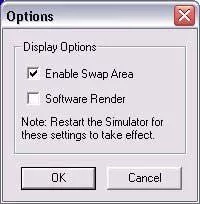
Enable Swap Area – Aktualizacja możliwie małych obszarów ekranu, w celu zwiększenia wydajności.
Software Render – Ominięcie akceleracji OpenGL karty graficznej.
Po zmianie ustawień Symulatora wymagane jest ponowne uruchomienie go
nVidia Quadro szczególne problemy
Podczas obracania lub powiększania ekranu przy odtwarzaniu mogą wystąpić problem migotania ekranu, otwórz menu kontekstowe poprzez kliknięcie prawym klawiszem myszy na pulpicie i wybierz Właściwości. Pojawi się okno w którym należy wybrać kartę Ustawienia. Naciśnij przycisk Zaawansowane, a następnie w karcie Rozwiązywanie problemów przesuń suwak Przyśpieszenia sprzętowego o jedną pozycję w lewo (jak pokazano na obrazku poniżej), wciśnij Ok.
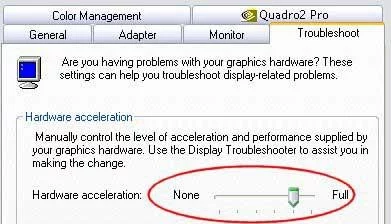
nVidia Quadro FX3500
Mogą wystąpić problemy z wyświetlaniem lub zawieszaniem się ekranu, aby rozwiązać ten problem wykonaj następujące kroki:
-
Otwórz panel sterowania nVidia
-
Otwórz panel sterowania nVidia, upewnij się że wyświetlane są ustawienia Zaawansowane.
-
Wybierz ustawienia 3D.
-
Na zakładce Globalne ustawienia zmień ‘Buffer-flipping mode’ z domyślnego ‘Auto-Select’ na ‘Use block transfer’.
-
Zastosuj ustawienia i zamknij panel sterowania nVidia.
Więcej informacji znajdą Państwo na stronie www.edgecam.pl
 Dodawaj ogłoszenia, składaj zapytania, promuj swoją Firmę. Jedno konto w systemie vManager pozwala na zarządzanie usługami
na wszystkich portalach Grupy Vertica.pl.
Dodawaj ogłoszenia, składaj zapytania, promuj swoją Firmę. Jedno konto w systemie vManager pozwala na zarządzanie usługami
na wszystkich portalach Grupy Vertica.pl.
 Dodawaj ogłoszenia, składaj zapytania, promuj swoją Firmę. Jedno konto w systemie vManager pozwala na zarządzanie usługami
na wszystkich portalach Grupy Vertica.pl.
Dodawaj ogłoszenia, składaj zapytania, promuj swoją Firmę. Jedno konto w systemie vManager pozwala na zarządzanie usługami
na wszystkich portalach Grupy Vertica.pl.